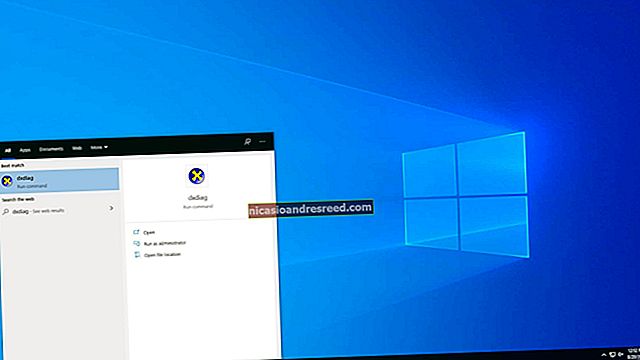బూట్ చేయనప్పుడు ఉబుంటు వ్యవస్థను ఎలా పరిష్కరించాలి

విండోస్లో మీరు కనుగొనే సేఫ్ మోడ్ మరియు ఆటోమేటిక్ రిపేర్ సాధనాలను ఉబుంటు అందించదు, అయితే ఇది రికవరీ మెను మరియు మీ ఫైల్లను మరియు ప్రోగ్రామ్లను ఉంచే రీఇన్స్టాల్ ఎంపికను అందిస్తుంది.
మీరు దేనినీ బూట్ చేయలేకపోతే - USB డ్రైవ్ లేదా CD కూడా కాదు - మీరు మీ BIOS లో బూట్ ఆర్డర్ను కాన్ఫిగర్ చేయాలి. ఇది సహాయం చేయకపోతే, మీ కంప్యూటర్లో హార్డ్వేర్ సమస్య ఉండవచ్చు.
మీరు GRUB బూట్ లోడర్ను యాక్సెస్ చేయగలరో లేదో తనిఖీ చేయండి
సంబంధించినది:GRUB2 101: మీ Linux పంపిణీ యొక్క బూట్ లోడర్ను ఎలా యాక్సెస్ చేయాలి మరియు ఉపయోగించాలి
మీరు GRUB2 బూట్ లోడర్ను యాక్సెస్ చేయగలరా అనేది తనిఖీ చేయవలసిన మొదటి విషయం. షిఫ్ట్ కీని నొక్కినప్పుడు మీ కంప్యూటర్ను బూట్ చేయండి. ఆపరేటింగ్ సిస్టమ్ల జాబితా ఉన్న మెను కనిపిస్తే, మీరు GRUB బూట్ లోడర్ను యాక్సెస్ చేసారు.
బూట్ ఎంపికల జాబితా ఉన్న మెను మీకు కనిపించకపోతే, GRUB బూట్ లోడర్ ఓవర్రైట్ చేయబడి ఉండవచ్చు, ఉబుంటును బూట్ చేయకుండా నిరోధిస్తుంది. మీరు ఉబుంటు లేదా మరొక లైనక్స్ పంపిణీని ఇన్స్టాల్ చేసిన తర్వాత డ్రైవ్లో విండోస్ను ఇన్స్టాల్ చేస్తే ఇది జరుగుతుంది. విండోస్ దాని స్వంత బూట్ లోడర్ను బూట్ రంగానికి వ్రాస్తుంది మరియు మీరు GRUB ని తిరిగి ఇన్స్టాల్ చేసే వరకు మీరు ఉబుంటును బూట్ చేయలేరు.
GRUB మీ కోసం విండోస్ను కూడా బూట్ చేయగలదు, కాబట్టి మీరు GRUB ని ఇన్స్టాల్ చేసిన తర్వాత కూడా మీరు Windows లోకి బూట్ చేయగలరు. ద్వంద్వ-బూట్ పరిస్థితులలో, మీరు విండోస్ను ఇన్స్టాల్ చేసిన తర్వాత సాధారణంగా కంప్యూటర్లో లైనక్స్ను ఇన్స్టాల్ చేయాలి.

మీరు దీన్ని యాక్సెస్ చేయలేకపోతే GRUB ని రిపేర్ చేయండి
సంబంధించినది:ఉబుంటు బూట్ కానప్పుడు GRUB2 ను ఎలా రిపేర్ చేయాలి
మీరు GRUB ని యాక్సెస్ చేయలేకపోతే, మీరు దాన్ని రిపేర్ చేయాలి. దీన్ని చేయడానికి మీరు ఉబుంటు ఇన్స్టాలేషన్ డిస్క్ లేదా యుఎస్బి డ్రైవ్ ఉపయోగించవచ్చు. USB డ్రైవ్లోకి బూట్ చేయండి మరియు GRUB రిపేర్ చేయడానికి Linux సిస్టమ్ను ఉపయోగించండి. గ్రాఫికల్ బూట్ రిపేర్ సాధనంతో లేదా ప్రామాణిక లైనక్స్ టెర్మినల్ ఆదేశాలను ఉపయోగించడం ద్వారా ఉబుంటులో GRUB2 బూట్ లోడర్ను తిరిగి ఇన్స్టాల్ చేయడానికి మాకు గైడ్ ఉంది.
గ్రాఫికల్ బూట్ మరమ్మతు సాధనానికి నేరుగా బూట్ చేయడానికి మీరు ప్రత్యేకమైన బూట్ మరమ్మతు డిస్క్ను కూడా ఉపయోగించవచ్చు. మేము ఈ వ్యాసం రాసేటప్పుడు ఉబుంటు 14.04 కోసం బూట్ మరమ్మతు సాధనం అందుబాటులో లేనందున ఇది అవసరం కావచ్చు.
GRUB బూట్ లోడర్ను రిపేర్ చేసిన తర్వాత, మీరు మీ కంప్యూటర్ను మళ్లీ పున art ప్రారంభించగలరు. GRUB2 బూట్ లోడర్ కనిపిస్తుంది మరియు సాధారణంగా ఉబుంటును బూట్ చేస్తుంది. (GRUB2 అప్రమేయంగా దాచబడింది, కాబట్టి మీరు ఉబుంటు బూట్ను చూడవచ్చు. మీరు చూడటానికి బూట్ ప్రాసెస్ ప్రారంభంలోనే షిఫ్ట్ పట్టుకోవచ్చు.)

మీరు GRUB ని యాక్సెస్ చేయగలిగితే రికవరీ మోడ్ను ఉపయోగించండి
మీరు GRUB బూట్ మెనుని చూసినట్లయితే, మీరు మీ సిస్టమ్ను రిపేర్ చేయడంలో GRUB లోని ఎంపికలను ఉపయోగించవచ్చు. మీ బాణం కీలను నొక్కడం ద్వారా “ఉబుంటు కోసం అధునాతన ఎంపికలు” మెను ఎంపికను ఎంచుకుని, ఆపై ఎంటర్ నొక్కండి. ఉపమెనులోని “ఉబుంటు… (రికవరీ మోడ్)” ఎంపికను ఎంచుకోవడానికి బాణం కీలను ఉపయోగించండి మరియు ఎంటర్ నొక్కండి.

GRUB మీ ఉబుంటు సిస్టమ్ను చాలా తక్కువ రికవరీ మోడ్ మెనూలో బూట్ చేస్తుంది, సిస్టమ్ సేవలను మరియు లోడ్ చేసే అన్ని గ్రాఫికల్ అనువర్తనాలను వదిలివేస్తుంది. ఇది మీ ఫైల్ సిస్టమ్ను సురక్షితమైన చదవడానికి మాత్రమే మోడ్లో లోడ్ చేస్తుంది.
దీన్ని ఉపయోగించడానికి మెను ఎంపికను ఎంచుకోండి మరియు ఎంటర్ నొక్కండి:
- శుభ్రంగా: మీ ఫైల్ సిస్టమ్లో ఖాళీ స్థలాన్ని చేయడానికి ప్రయత్నిస్తుంది. మీ నిల్వ నిండి ఉంటే మరియు ఇది ఒకరకమైన సమస్యను కలిగిస్తుంటే, ఇది స్థలాన్ని ఖాళీ చేయడానికి సహాయపడుతుంది.
- dpkg: విరిగిన సాఫ్ట్వేర్ ప్యాకేజీలను మరమ్మతు చేస్తుంది. ప్యాకేజీ సరిగ్గా ఇన్స్టాల్ చేయడంలో విఫలమైతే మరియు మీ సిస్టమ్ దాని కారణంగా పనిచేయకపోతే, ఇది సహాయపడవచ్చు.
- failsafeX: మీ కంప్యూటర్ను సురక్షితమైన గ్రాఫిక్ మోడ్లో బూట్ చేస్తుంది. మీ Xorg గ్రాఫికల్ సర్వర్ కాన్ఫిగరేషన్ లేదా గ్రాఫిక్స్ డ్రైవర్లతో సమస్య ఉంటే మరియు అది మీ ఉబుంటు సిస్టమ్ను బ్లాక్ స్క్రీన్కు బూట్ చేయడానికి కారణమైతే లేదా గ్రాఫికల్ డెస్క్టాప్ను సరిగ్గా లోడ్ చేయకుండా నిరోధించగలిగితే, ఇది మిమ్మల్ని ఆ గ్రాఫికల్ డెస్క్టాప్కు తిరిగి తీసుకువస్తుంది.
- fsck: ఫైల్ సిస్టమ్ తనిఖీని నిర్వహిస్తుంది, ఇది కంప్యూటర్ యొక్క ఫైల్ సిస్టమ్లను లోపాల కోసం స్కాన్ చేస్తుంది మరియు వాటిని స్వయంచాలకంగా పరిష్కరిస్తుంది. ఇది Windows లో chkdsk లాంటిది.
- గ్రబ్: GRUB బూట్ లోడర్ను నవీకరిస్తుంది. ఈ మెనూకు వెళ్లడానికి మీరు GRUB బూట్ లోడర్ను ఉపయోగించగలిగితే, ఈ ఎంపిక బహుశా సహాయం చేయదు.
- నెట్వర్క్: రికవరీ మోడ్లో డిఫాల్ట్గా నిలిపివేయబడిన నెట్వర్కింగ్ను ప్రారంభించండి.
- రూట్: మెనుని వదిలి రూట్ షెల్ ప్రాంప్ట్కు వెళుతుంది. ఇక్కడ నుండి, మీరు ఫైల్ సిస్టమ్ను రైట్-మోడ్లో మౌంట్ చేయవచ్చు మరియు సిస్టమ్తో సమస్యలను పరిష్కరించడంలో సహాయపడే ఆదేశాలను అమలు చేయవచ్చు. మీరు ఏమి చేస్తున్నారో మీకు తెలిస్తే మాత్రమే మీరు దీన్ని చేయాలి - ఇది ఎలాగో మీకు తెలిస్తే సమస్యను చేతితో పరిష్కరించే మార్గం.

ఫైళ్ళు మరియు ప్రోగ్రామ్లను ఉంచేటప్పుడు ఉబుంటును మళ్లీ ఇన్స్టాల్ చేయండి
మీ ఇన్స్టాల్ చేసిన ఉబుంటు సిస్టమ్లో సమస్య ఉంటే, మీరు ఇంకా ఉబుంటు లైవ్ సిడి లేదా యుఎస్బి డ్రైవ్ను బూట్ చేయగలరు. లైవ్ మీడియాకు బూట్ చేసి ఉబుంటును ఇన్స్టాల్ చేయడం ప్రారంభించండి. ఉబుంటు మీ ప్రస్తుత ఇన్స్టాలేషన్ను కనుగొని మీకు “ఉబుంటును మళ్లీ ఇన్స్టాల్ చేయి” ఎంపికను ఇవ్వాలి. మీరు పున in స్థాపన చేసినప్పుడు, ఇన్స్టాలర్ మీ అన్ని వ్యక్తిగత ఫైల్స్ మరియు సెట్టింగులను ఉంచుతుంది. ఇది వీలైతే మీ ఇన్స్టాల్ చేసిన సాఫ్ట్వేర్ ప్యాకేజీలను కూడా ఉంచుతుంది. పున in స్థాపన ఎంపిక మీ సిస్టమ్-వైడ్ సెట్టింగులన్నింటినీ తుడిచివేస్తుంది మరియు వాటిని వారి డిఫాల్ట్లకు తిరిగి ఇస్తుంది, కాని ఇది సిస్టమ్ కాన్ఫిగరేషన్లను తప్పుగా కాన్ఫిగర్ చేసిన సమస్యలను పరిష్కరించాలి.
మీ కంప్యూటర్లో ఉబుంటును తిరిగి ఇన్స్టాల్ చేయడానికి ఈ ఎంపికను ఎంచుకోండి మరియు ప్రక్రియ ద్వారా కొనసాగండి. ఇన్స్టాలేషన్ ప్రాసెస్ ఉబుంటుతో పాటు GRUB2 బూట్ లోడర్ను కూడా తిరిగి ఇన్స్టాల్ చేస్తుంది, కాబట్టి ఇది ఏదైనా GRUB సమస్యలను కూడా పరిష్కరిస్తుంది.

మీ ఫైల్లను కోల్పోవడం గురించి మీరు ఆందోళన చెందుతుంటే, బ్యాకప్లు కలిగి ఉండటం ఎల్లప్పుడూ మంచిది. గ్రాఫికల్ డెస్క్టాప్ను యాక్సెస్ చేయడానికి మీరు ఉబుంటు ఇన్స్టాలేషన్ మీడియాలో “ఉబుంటును ప్రయత్నించండి” ఎంపికను ఉపయోగించవచ్చు. ఇక్కడ నుండి, ఫైల్ మేనేజర్ను తెరిచి, మీ ఉబుంటు సిస్టమ్ డ్రైవ్లో నిల్వ చేసిన ఫైల్లను యాక్సెస్ చేయండి. యుఎస్బి ఫ్లాష్ డ్రైవ్ లేదా బాహ్య హార్డ్ డ్రైవ్ వంటి బాహ్య నిల్వను కంప్యూటర్కు కనెక్ట్ చేయండి మరియు మీ ఫైల్లను బ్యాకప్ చేయడానికి గ్రాఫికల్ ఫైల్ మేనేజర్ను ఉపయోగించండి.
మీరు సైడ్బార్లో పరికరాల క్రింద ఉబుంటు డ్రైవ్ను కనుగొంటారు. మీరు మీ వ్యక్తిగత ఫైల్లను మీ / హోమ్ / NAME డైరెక్టరీలో కనుగొంటారు. మీరు వాటిని బ్యాకప్ చేయాలనుకుంటే మీ దాచిన కాన్ఫిగరేషన్ ఫైళ్ళను గుర్తుంచుకోండి.
సిద్ధాంతంలో, ఇది అవసరం లేదు - పున in స్థాపన ఎంపిక మీ ఫైల్లను తొలగించకూడదు. అయితే, మీ ఫైల్ల బ్యాకప్ కాపీలు కలిగి ఉండటం ఎల్లప్పుడూ మంచిది. మీరు లేకపోతే, మరేదైనా చేసే ముందు ఆ బ్యాకప్ను సృష్టించడం మంచి ఆలోచన. ఏదో ఎప్పుడూ తప్పు కావచ్చు.

ఈ ప్రక్రియ బూట్ చేయకపోతే ఉబుంటును పరిష్కరించాలి. ఇది పని చేయకపోతే, మీ కంప్యూటర్ హార్డ్వేర్ లేదా దాని సిస్టమ్ డ్రైవ్లో మరింత తీవ్రమైన సమస్య ఉండవచ్చు. ఉదాహరణకు, మీ కంప్యూటర్కు అంతర్గత బూట్ పరికరం లేదని మరియు మీరు ఉబుంటు లైవ్ మీడియాకు బూట్ చేసినప్పుడు దాని అంతర్గత డ్రైవ్ను చూడలేకపోతే, సిస్టమ్ డ్రైవ్ భౌతికంగా దెబ్బతినవచ్చు.
మీరు మీ కంప్యూటర్ను బూట్ చేసినప్పుడు ఏమీ జరగకపోతే - బూట్ లోగో లేదా ఒక విధమైన BIOS లేదా UEFI ప్రారంభ సందేశం కూడా కాదు - కంప్యూటర్ హార్డ్వేర్ దెబ్బతినవచ్చు. ఇది ల్యాప్టాప్ అయితే, దాని బ్యాటరీ చనిపోయి ఉండవచ్చు.
చిత్ర క్రెడిట్: Flickr లో మిలా రాంటా